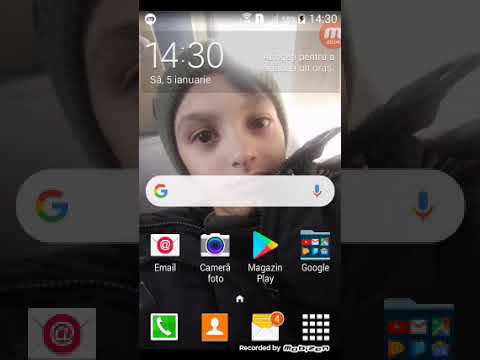
Conţinut
S-ar putea să doriți să vă schimbați numele canalului YouTube din mai multe motive diferite - s-ar putea să doriți să schimbați numele „prost” pe care l-ați ales când erați copil sau poate că trebuie să schimbați numele canalului dvs. pentru a vă marca noul canal. Oricare ar fi motivul dvs., YouTube face de fapt destul de ușor să schimbați numele canalului dvs. YouTube. Se poate face în doar câțiva pași simpli.
Este demn de remarcat faptul că nu puteți schimba numele asociat contului dvs. Google. Acestea fiind spuse, dacă contul dvs. YouTubeestenumele asociat contului dvs. Google, va trebui să vă schimbați canalul YouTube într-un cont de marcă pentru a schimba numele canalului dvs. În acest fel, vă puteți păstra intact numele contului Google și puteți schimba numele canalului YouTube fără a fi nevoie să creați un cont Google separat.
Așa cum am menționat deja, Google face cu ușurință schimbarea numelui canalului YouTube, chiar dacă îl convertiți într-un cont de marcă. Dacă urmați mai jos, vă vom arăta cum puteți face acest lucru în doar câțiva pași simpli și scurți. Verifică:
Setări YouTube
Înainte de a putea face ceva, trebuie să ne asigurăm că suntem în setările YouTube. Deci, navigați la YouTube, atingeți pictograma profilului din partea dreaptă sus, apoi navigați în jos laSetăriopțiune. Apasă-l.
Este un proces puțin mai rapid în aplicația mobilă, fie pe telefon sau pe tabletă. Doar atingeți pictograma aplicației YouTube, apoi faceți clic pe profilul dvs. de utilizator din partea dreaptă sus a ecranului.
Apoi, putem naviga către câmpurile de text în care Google (sperăm) să ne permită să ne schimbăm numele canalului YouTube. În Google, va apărea ca ceva de genulEditați pe Google. În aplicația YouTube, trebuie doar să faceți clic pe Canalul meu.
Pe Google, după ce ați făcut clic pe acestaEditați pe Google link, ar trebui să obțineți câmpuri text care să aibă numele și prenumele listate. Dacă le puteți edita, introduceți numele în care doriți să îl modificați și apoi selectațiO.K.
În aplicația YouTube, atingeți pictograma creion pentru a vă schimba numele / prenumele. Introduceți noul dvs. nume și prenume, apoi apăsați butonul pentru a salva.
Felicitări, tocmai ai schimbat numele asociat contului tău Google! Asta înseamnă că YouTube și numele canalului YouTube au fost schimbate și în acest sens. Dacă nu am dorit ca numele dvs. să fie afectat pe YouTube, trebuie să creăm un cont de marcă.
Crearea unui cont de marcă
Așa cum am menționat deja de câteva ori, dacă numele dvs. este asociat contului dvs. Google, acesta va fi cel care apare pe YouTube și pentru canalul dvs., de asemenea. Nu există o cale de a evita acest lucru, cu excepția cazului în care doriți fie să creați un nou cont Google, fie să vă mutați canalul YouTube într-un cont de marcă.
Vă recomandăm să vă mutați canalul YouTube pe propriul cont de marcă, deoarece este destul de ușor și înseamnă că nu trebuie să țineți evidența a două conturi Google. Rețineți că acest lucru nu se poate face prin intermediul aplicației, așa că va trebui să îl faceți de fapt pe web.
Navigați la site-ul YouTube din browser. Conectați-vă la contul dvs., apoi faceți clic pe pictograma contului dvs. de utilizator din partea dreaptă sus și faceți clic peSetăributonul meniu.
Apoi, veți dori să faceți clic pe butonul care scrieVezi toate canalele mele sau creează un canal nou. Faceți clic pe butonul care scrieCreați un canal nou. În cele din urmă, introduceți numele noului dvs. canal și faceți clic peCreabuton. Acum că a fost creat canalul nostru „de marcă”, trebuie să înlocuim vechiul nostru canal YouTube cu acesta.
Faceți clic pe pictograma contului de utilizator din dreapta sus și de subSchimba contul, faceți clic pe contul dvs. Faceți clic din nou pe pictograma contului de utilizator și selectați Setări buton. Faceți clic peAvansatfaceți legătura chiar sub numele dvs., apoi pe pagina corespunzătoare faceți clic peMutați canalul în contul de marcălegătură.
Dacă vi se solicită să vă conectați, faceți acest lucru. Apoi, faceți clic pe Selectați contul doritși faceți clic pe noul dvs. canal. Veți primi o solicitare care vă va spune că tot conținutul de pe noul dvs. canal va fi șters dacă vă mutați vechiul canal pe acesta. Deoarece nu există conținut acolo, suntem bine să mergem. Doar faceți clic peȘtergeți canalulbuton și apoi direct dupăMutare canalbuton.
Felicitări, ați creat cu succes un nou canal de brand YouTube și ați mutat tot conținutul de pe acel canal vechi pe care nu l-am mai dorit!
Verdict
După cum puteți vedea, schimbarea numelui contului sau crearea unui cont de marcă este destul de ușor, poate dura de multe ori doar din cauza numărului de pași asociați procesului.


